วิธีสร้างเรื่องราวใน Facebook

การสร้างเรื่องราวใน Facebook สามารถสนุกสนานมาก นี่คือวิธีการที่คุณสามารถสร้างเรื่องราวบนอุปกรณ์ Android และคอมพิวเตอร์ของคุณได้.

แอพคือสิ่งที่ทำให้อุปกรณ์ Android ของคุณมีประโยชน์และสนุกสนานอย่างแท้จริง ด้วยสิ่งเหล่านี้ คุณสามารถท่องอินเทอร์เน็ต เชื่อมต่อกับผู้คน ช็อปปิ้งออนไลน์ และทำสิ่งอื่นๆ อีกมากมาย แต่จะเกิดอะไรขึ้นถ้าแอพและเกมบนโทรศัพท์ของคุณไม่สามารถเปิดหรือหยุดทำงานได้?

อาจมีสาเหตุหลายประการสำหรับปัญหานี้ รวมถึงข้อบกพร่องชั่วคราว ข้อมูลแคชเสียหาย พื้นที่จัดเก็บข้อมูลไม่เพียงพอ และอื่นๆ คู่มือนี้จะแนะนำเคล็ดลับที่เป็นประโยชน์เพื่อช่วยคุณแก้ไขแอปที่ไม่สามารถเปิดหรือทำงานบน Android ของคุณได้ ลองมาดูกัน
แอปบนโทรศัพท์ Android ของคุณบางครั้งอาจประสบปัญหาในขณะที่เปิดหรือทำงาน ในกรณีส่วนใหญ่ คุณสามารถแก้ไขปัญหาได้โดยการบังคับแอปให้หยุดแล้วเปิดใหม่อีกครั้ง
หากต้องการให้กดไอคอนแอปที่มีปัญหาค้างไว้แล้วแตะไอคอนข้อมูลจากเมนูที่ปรากฏขึ้น ในหน้าข้อมูลแอป ให้แตะตัวเลือกบังคับหยุดที่ด้านล่าง


ลองเปิดแอปหลังจากนี้แล้วดูว่าทำงานได้ดีหรือไม่
2. ล้างแคชและข้อมูลของแอป
แอปในโทรศัพท์ของคุณมีแนวโน้มที่จะรวบรวมข้อมูลแคชเพื่อลดเวลาในการโหลดและปรับปรุงประสบการณ์โดยรวมของคุณ อย่างไรก็ตาม หากข้อมูลแคชนี้เก่าหรือเสียหาย แอปอาจไม่เปิดหรือทำงานบน Android ของคุณได้ ในกรณีนั้น คุณจะต้องลบข้อมูลแคชที่มีอยู่ออกเพื่อแก้ไขปัญหา
ขั้นตอนที่ 1:กดค้างที่ไอคอนของแอปที่มีปัญหาแล้วแตะไอคอนข้อมูลจากเมนูผลลัพธ์

ขั้นตอนที่ 2:ไปที่ที่เก็บข้อมูลแล้วแตะตัวเลือกล้างแคช

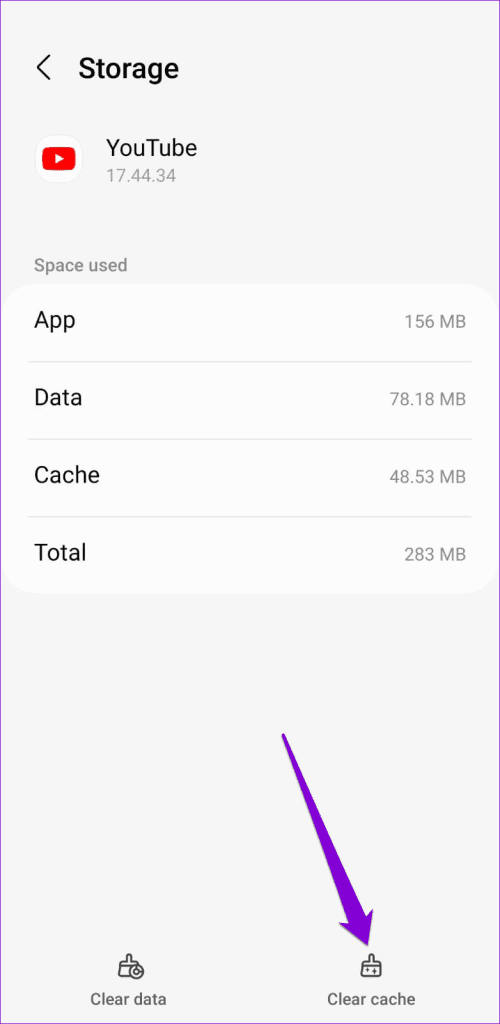
หากปัญหายังคงอยู่ คุณสามารถลองล้างข้อมูลแอปทั้งหมดจากเมนูเดียวกันได้ โปรดทราบว่าการดำเนินการนี้จะลบไฟล์แอปทั้งหมด ลบบัญชีของคุณ และรีเซ็ตการตั้งค่าแอป
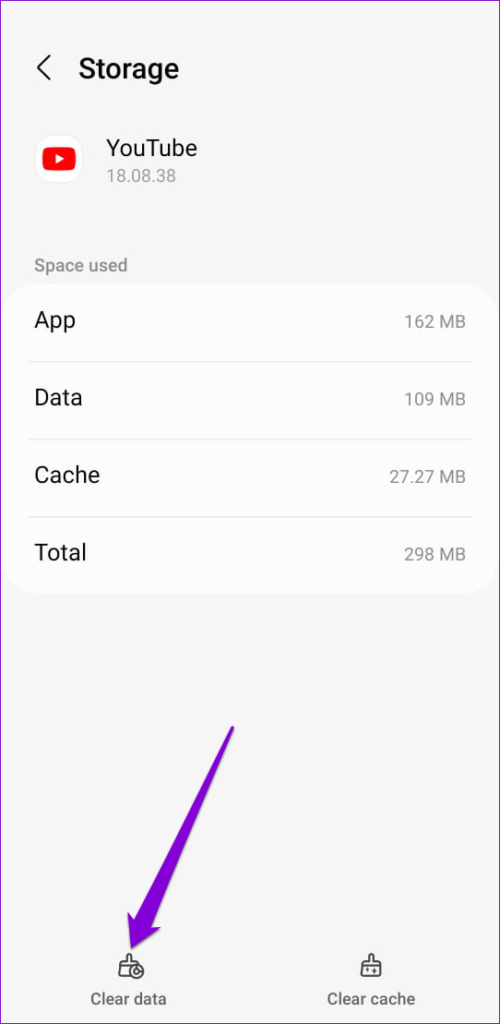
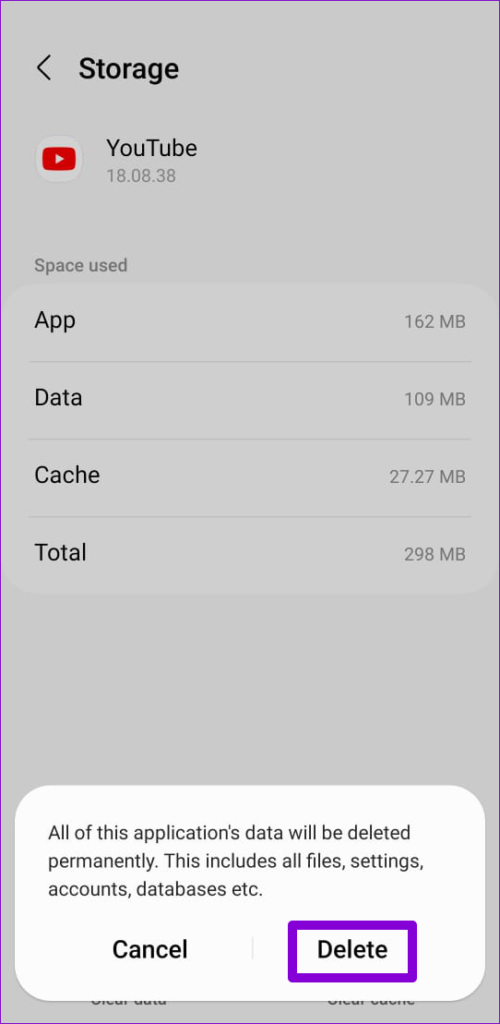
3. เพิ่มพื้นที่เก็บข้อมูล
พื้นที่เก็บข้อมูลไม่เพียงพอเป็นอีกสาเหตุหนึ่งที่ทำให้แอปบน Android ของคุณอาจไม่ตอบสนองหรือปิดโดยไม่คาดคิด คุณต้องตรวจสอบสถานะพื้นที่เก็บข้อมูลในโทรศัพท์ของคุณเพื่อให้แน่ใจว่ามีพื้นที่ว่างเพียงพอ
เปิดแอปการตั้งค่าแล้วไปที่การดูแลอุปกรณ์ ตรวจสอบพื้นที่ว่างในส่วนการจัดเก็บ หากพื้นที่จัดเก็บข้อมูลใกล้เต็ม ให้พิจารณาเพิ่มพื้นที่ว่างโดยการลบไฟล์หรือแอปขนาดใหญ่

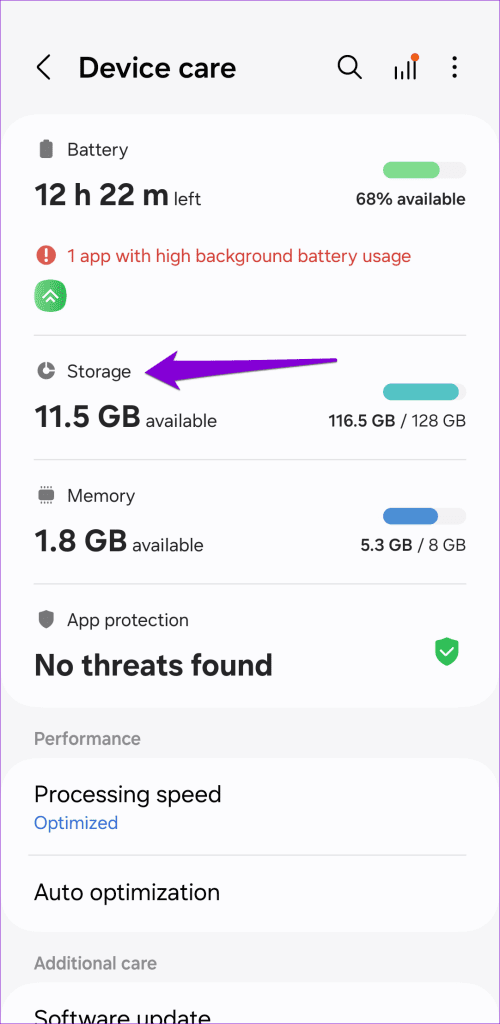
Android System WebView เป็นส่วนประกอบของระบบที่สำคัญที่ช่วยให้แอปบนโทรศัพท์ของคุณแสดงเนื้อหาเว็บได้ หากมีปัญหากับ WebView แอปที่ใช้ WebView (เช่น Chrome, Gmail และอื่นๆ) อาจขัดข้องหรือไม่สามารถเปิดได้ เพื่อแก้ไขปัญหานี้ คุณจะต้องถอนการติดตั้งการอัปเดต Android System WebView และติดตั้งใหม่
เปิด Google Play Store ค้นหา Android System Webview และเลือกผลลัพธ์แรกที่ปรากฏขึ้น แตะถอนการติดตั้งและเลือกถอนการติดตั้งอีกครั้งเพื่อลบการอัปเดต WebView

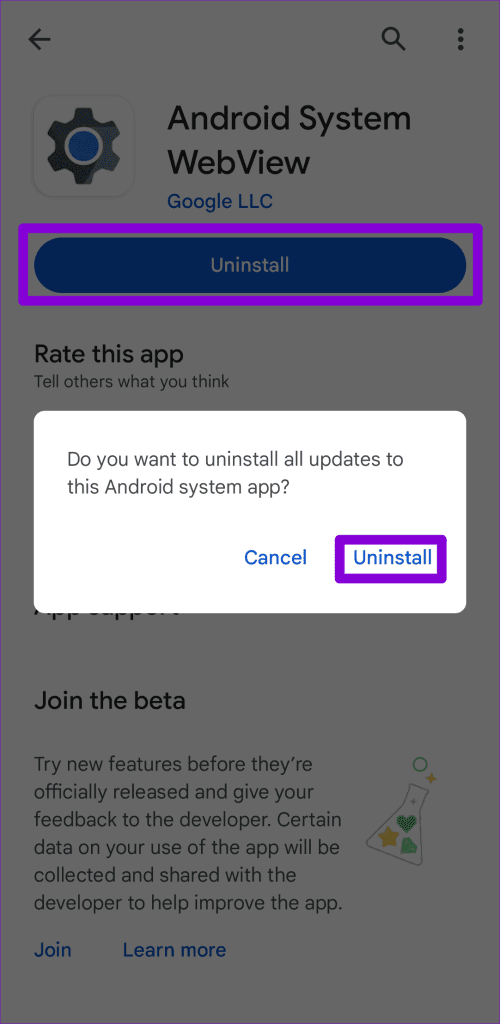
ตอนนี้ให้แตะปุ่มอัปเดตเพื่อติดตั้งการอัปเดต Android WebView แล้วลองใช้แอปของคุณอีกครั้ง
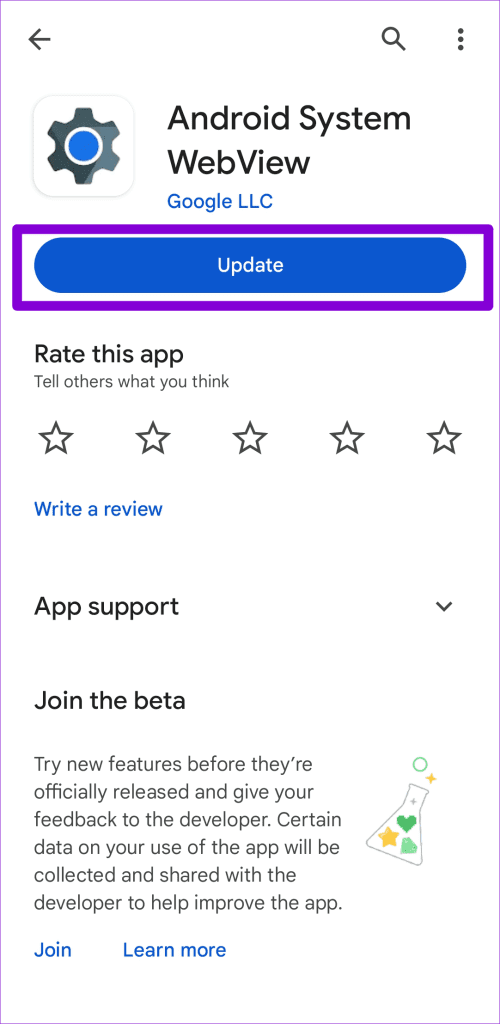
หากคุณปิดใช้งานการอัปเดตแอปอัตโนมัติบน Androidแอปของคุณอาจล้าสมัยเมื่อเวลาผ่านไป ซึ่งอาจส่งผลให้เกิดปัญหาต่างๆ รวมถึงแอปขัดข้องกะทันหัน
เพื่อหลีกเลี่ยงปัญหานี้ คุณควรอัปเดตแอปบน Android ของคุณเป็นประจำโดยใช้ขั้นตอนเหล่านี้:
ขั้นตอนที่ 1:เปิด Google Play Store บนโทรศัพท์ของคุณ แตะรูปโปรไฟล์ที่มุมขวาบนแล้วเลือก "จัดการแอปและอุปกรณ์"

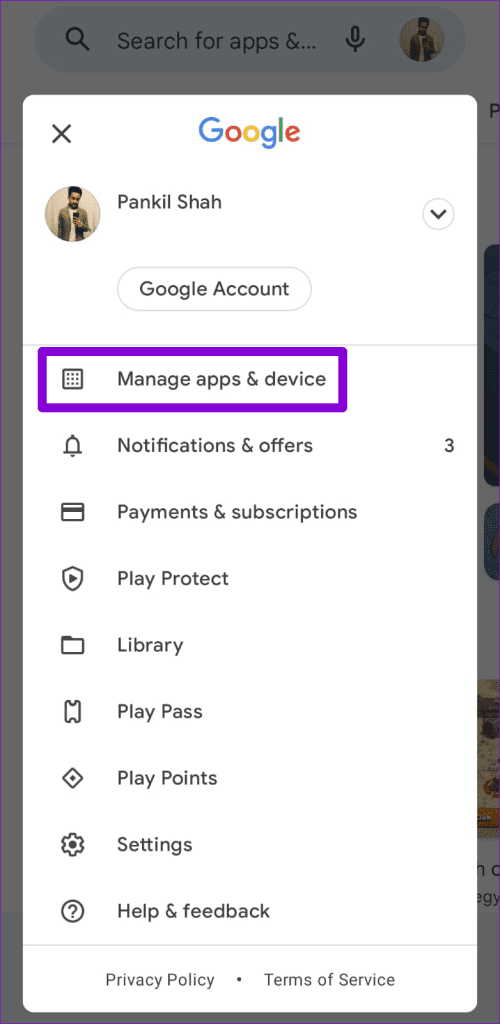
ขั้นตอนที่ 2:แตะอัปเดตทั้งหมดเพื่อติดตั้งการอัปเดตแอปที่ค้างอยู่
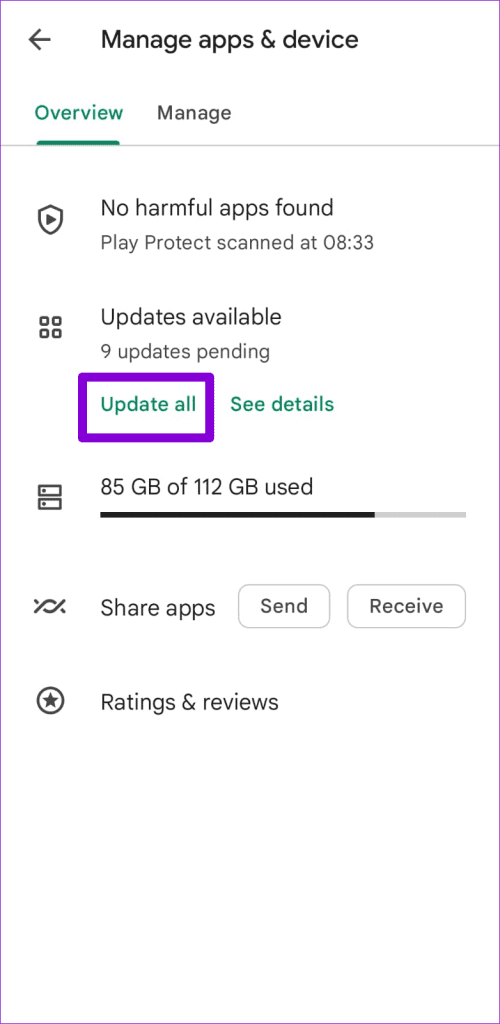
การทำให้ Android ของคุณอัปเดตเป็นเวอร์ชันล่าสุดนั้นมีความสำคัญไม่แพ้กัน เนื่องจากการอัปเดตเหล่านี้นำมาซึ่งการแก้ไขข้อบกพร่องและการปรับปรุงประสิทธิภาพต่างๆ หากต้องการตรวจสอบการอัปเดตที่รอดำเนินการ ให้เปิดเมนูการตั้งค่าแล้วไปที่การอัปเดตซอฟต์แวร์ แตะดาวน์โหลดและติดตั้งเพื่อใช้การอัปเดตซอฟต์แวร์ที่รอดำเนินการ

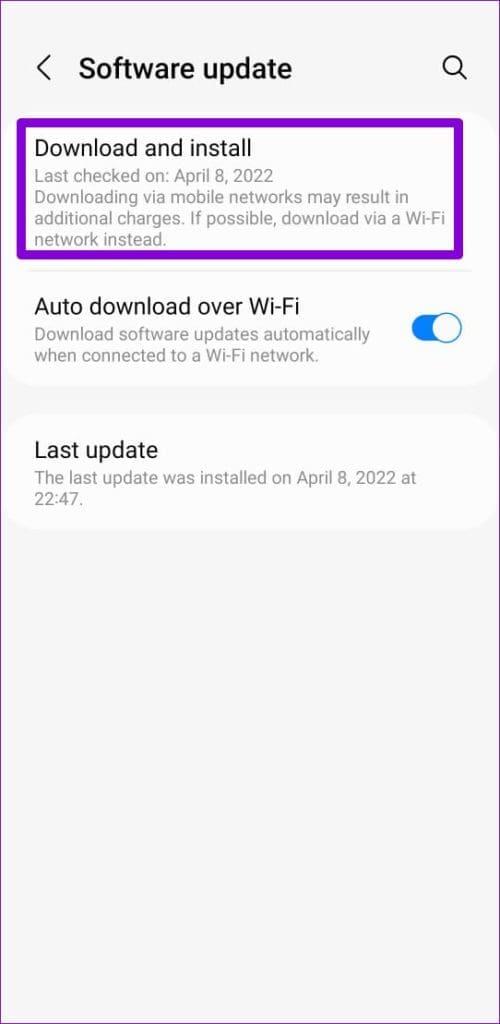
หากคุณประสบปัญหากับแอปบางแอปบน Android ของคุณ คุณสามารถลองติดตั้งใหม่ได้ ซึ่งจะช่วยแก้ไขปัญหาที่เกิดจากข้อมูลที่เสียหายหรือการติดตั้งที่ไม่เหมาะสม
ถอนการติดตั้งแอปที่มีปัญหาทั้งหมดทีละแอป แล้วติดตั้งอีกครั้งจาก Play Store หากคุณเห็นข้อผิดพลาด "แอปนี้จะใช้งานไม่ได้กับอุปกรณ์ของคุณ" ขณะติดตั้งแอปหรือเกมจาก Play Store อาจเข้ากันไม่ได้กับโทรศัพท์ Android ของคุณ
8. หลีกเลี่ยงการใช้ Launchers ของบุคคลที่สาม
คุณใช้แอป Launcher ของบุคคลที่สามเช่น Nova หรือไม่? หากเป็นเช่นนั้น เป็นที่น่าสังเกตว่าปัญหาเกี่ยวกับแอป Launcher อาจทำให้แอปหยุดทำงานบน Android ของคุณ เพื่อหลีกเลี่ยงปัญหานี้ วิธีที่ดีที่สุดคือเปลี่ยนไปใช้แอปลอนเชอร์เริ่มต้นบน Android ของคุณและตรวจสอบว่าสามารถแก้ปัญหาได้หรือไม่
เมื่อคุณบูต Android เข้าสู่ Safe Mode อุปกรณ์จะทำงานโดยไม่มีแอปและบริการของบุคคลที่สาม วิธีนี้สามารถช่วยคุณระบุได้ว่าปัญหามีสาเหตุมาจากแอปหรือบริการใดแอปหนึ่งที่ทำงานในเบื้องหลังหรือไม่
หากต้องการบูต Android ใน Safe Mode ให้ทำตามขั้นตอนด้านล่าง
ขั้นตอนที่ 1:กดปุ่มเปิดปิดบนโทรศัพท์ของคุณค้างไว้
ขั้นตอนที่ 2:กดตัวเลือกปิดเครื่องค้างไว้แล้วแตะเครื่องหมายถูกสีเขียวที่ปรากฏขึ้น

เมื่อโทรศัพท์ของคุณบูทเข้าสู่ Safe Mode ให้ลองเปิดแอพบางตัว หากคุณไม่พบปัญหาใดๆ แอปของบุคคลที่สามแอปใดแอปหนึ่งที่ติดตั้งบน Android อาจทำให้เกิดปัญหาได้ แอพที่คุณเพิ่งติดตั้งมักจะเป็นสาเหตุ คุณจะต้องลบแอปที่น่าสงสัยทีละรายการจนกว่าปัญหาจะได้รับการแก้ไข
หากทำอย่างอื่นไม่ได้ผล คุณสามารถรีเซ็ต Android ของคุณได้ การทำเช่นนั้นจะเปลี่ยนการตั้งค่าทั้งหมดในโทรศัพท์ของคุณกลับเป็นค่าเริ่มต้น ไม่ต้องกังวล; ข้อมูลส่วนบุคคลของคุณจะไม่ได้รับผลกระทบจากสิ่งนี้
ขั้นตอนที่ 1:เปิดแอปการตั้งค่า แตะที่การจัดการทั่วไป และเลือกรีเซ็ตจากเมนูต่อไปนี้

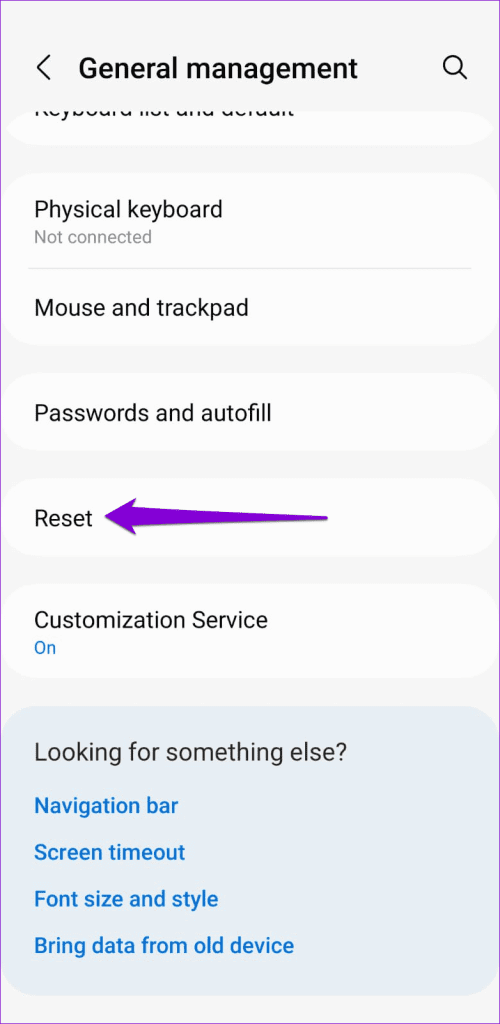
ขั้นตอนที่ 2:แตะรีเซ็ตการตั้งค่าทั้งหมดและเลือกปุ่มรีเซ็ตการตั้งค่าเพื่อยืนยัน
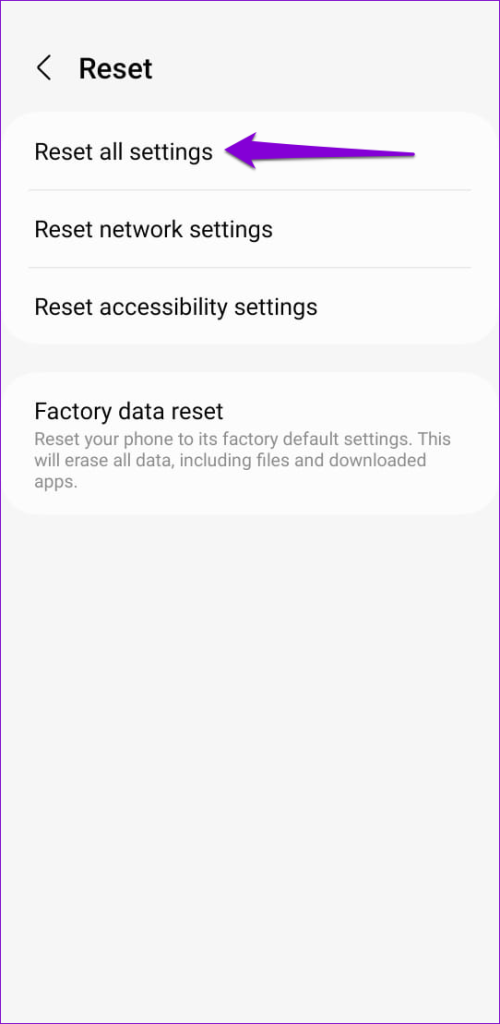
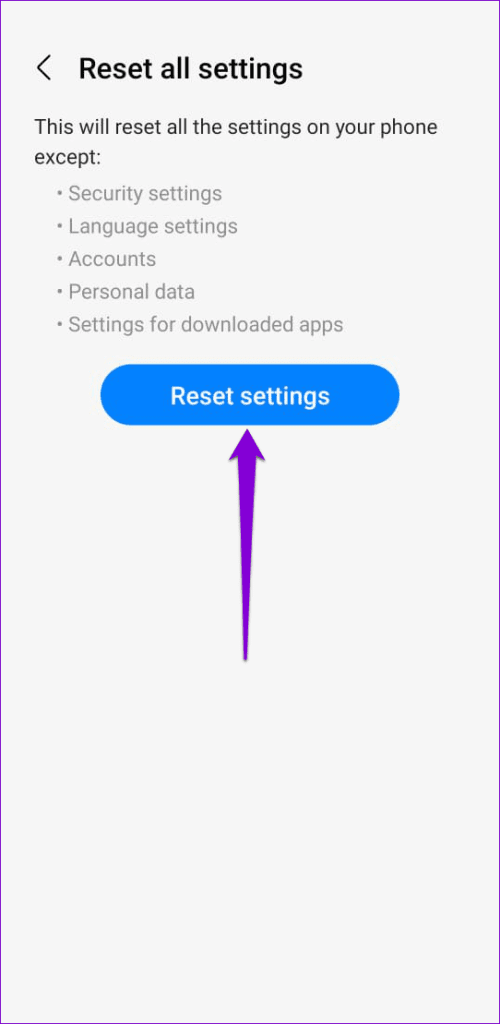
สิ่งต่างๆ อาจน่าหงุดหงิดเมื่อแอปและเกมบน Android ไม่สามารถเปิดหรือทำงานได้ โชคดีที่การแก้ไขปัญหามักใช้เวลาไม่นานหากคุณทำตามขั้นตอนที่ถูกต้อง ทำตามเคล็ดลับที่กล่าวถึงข้างต้นเพื่อให้แอปของคุณทำงานบน Android
การสร้างเรื่องราวใน Facebook สามารถสนุกสนานมาก นี่คือวิธีการที่คุณสามารถสร้างเรื่องราวบนอุปกรณ์ Android และคอมพิวเตอร์ของคุณได้.
เรียนรู้วิธีปิดเสียงวิดีโอที่กวนใจใน Google Chrome และ Mozilla Firefox ด้วยบทแนะนำนี้.
แก้ปัญหาเมื่อ Samsung Galaxy Tab S8 ติดอยู่บนหน้าจอสีดำและไม่เปิดใช้งาน.
บทแนะนำที่แสดงวิธีการสองวิธีในการป้องกันแอพจากการเริ่มต้นใช้งานบนอุปกรณ์ Android ของคุณเป็นการถาวร.
บทแนะนำนี้จะแสดงวิธีการส่งต่อข้อความจากอุปกรณ์ Android โดยใช้แอป Google Messaging.
คุณมี Amazon Fire และต้องการติดตั้ง Google Chrome บนมันหรือไม่? เรียนรู้วิธีติดตั้ง Google Chrome ผ่านไฟล์ APK บนอุปกรณ์ Kindle ของคุณ.
วิธีการเปิดหรือปิดฟีเจอร์การตรวจสอบการสะกดในระบบปฏิบัติการ Android.
สงสัยว่าคุณสามารถใช้ที่ชาร์จจากอุปกรณ์อื่นกับโทรศัพท์หรือแท็บเล็ตของคุณได้หรือไม่? บทความนี้มีคำตอบให้คุณ.
เมื่อซัมซุงเปิดตัวแท็บเล็ตเรือธงใหม่ มีหลายอย่างที่น่าตื่นเต้นเกี่ยวกับ Galaxy Tab S9, S9+ และ S9 Ultra
คุณชอบอ่าน eBook บนแท็บเล็ต Amazon Kindle Fire หรือไม่? เรียนรู้วิธีเพิ่มบันทึกและเน้นข้อความในหนังสือใน Kindle Fire.






